Πώς να μειώσετε το μέγεθος του αρχείου βίντεο για το YouTube με 2 τρόπους
"Πώς μπορώ να συμπιέστε ένα βίντεο για μεταφόρτωση στο YouTube, έτσι ώστε ο φορητός μου υπολογιστής να μην θερμαίνεται; "
Η δημιουργία ενός βίντεο είναι μια χρονοβόρα διαδικασία που απαιτεί χρόνο και πόρους. Ανεβάστε λοιπόν ένα βίντεο.
Όταν ανεβάζετε ένα μεγάλο βίντεο με μεγάλο μέγεθος αρχείου από τον υπολογιστή στο YouTube, ο μεγάλος χρόνος μεταφόρτωσης μπορεί να θερμαίνει τον υπολογιστή σας. Εκτός αυτού, το YouTube έχει περιορίσει το μέγεθος και τη διάρκεια του βίντεο για μεταφόρτωση.
Ανεξάρτητα από το πρόβλημα που απορροφάτε, μπορείτε να λάβετε έναν συμπιεστή βίντεο για να μειώσετε το μέγεθος του βίντεο, ώστε να μπορείτε να τα ανεβάσετε στο YouTube.
Κάντε κύλιση προς τα κάτω για να μάθετε περισσότερα σχετικά με τους συμπιεστές βίντεο και τον τρόπο συμπίεσης βίντεο για το YouTube.
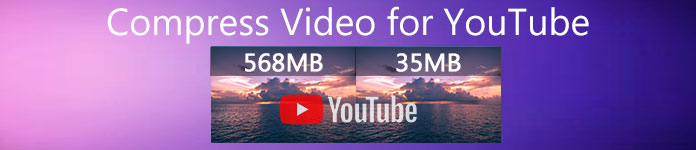
Μέρος 1. Μέγιστο μέγεθος μεταφόρτωσης και όριο μήκους YouTube
Από προεπιλογή, μπορείτε να ανεβάσετε βίντεο διάρκειας έως 15 λεπτών στο YouTube. Για να ανεβάσετε μεγαλύτερα αρχεία βίντεο στο YouTube, θα πρέπει να επαληθεύσετε τον λογαριασμό σας.
Το μέγιστο μέγεθος αρχείου βίντεο που μπορείτε να ανεβάσετε στο YouTube είναι 128 GB ή 12 ώρες.
Για να ανεβάσετε ένα μεγάλο βίντεο στο YouTube αποτελεσματικά, θα πρέπει να έχετε έναν συμπιεστή βίντεο να μειώσει το μέγεθος του αρχείου του.
Στη συνέχεια, θα μάθετε πώς να συμπιέζετε βίντεο για το YouTube με 2 τρόπους.
Μέρος 2. Τρόπος δωρεάν συμπίεσης βίντεο για το YouTube στο Διαδίκτυο χωρίς υδατογράφημα
Δωρεάν διαδικτυακός συμπιεστής βίντεο είναι ένας δωρεάν μειωτής μεγέθους βίντεο 100% στο διαδίκτυο. Είναι ένα εύκολο εργαλείο συμπίεσης βίντεο YouTube για να ανεβάσετε, να συμπιέσετε και να κατεβάσετε το συμπιεσμένο αρχείο βίντεο σε 3 βήματα. Κανένα αρχείο δεν θα διατηρηθεί μετά την ολοκλήρωση της διαδικασίας συμπίεσης και μπορείτε να αισθανθείτε σίγουροι. Δουλεύοντας με οποιαδήποτε δημοφιλή μορφή όπως MP4, WMV, MOV, AVI και άλλα, αυτός ο συμπιεστής βίντεο μπορεί να μειώσει το μέγεθος του αρχείου για το YouTube, το Instagram, το Facebook και πολλά άλλα.
Τα βήματα συμπίεσης ενός βίντεο για το YouTube είναι αρκετά εύκολα:
1. Μεταφορτώστε ένα βίντεο στο διαδίκτυο.
2. Επιλέξτε το μέγεθος, την ανάλυση και το αρχείο βίντεο Υποστηριζόμενη από το YouTube μορφή εξόδου.
3. Ξεκινήστε να συμπιέζετε και να κάνετε λήψη του συμπιεσμένου αρχείου βίντεο.
Τα λεπτομερή βήματα έχουν ως εξής:
Βήμα 1. Ανεβάστε ένα αρχείο βίντεο στο διαδίκτυο
Ανοίξτε το δωρεάν διαδικτυακός συμπιεστής βίντεο μέσω του προγράμματος περιήγησής σας στον υπολογιστή. Κάντε κλικ στο Προσθήκη αρχείων στη συμπίεση για να εγκαταστήσετε ένα πρόγραμμα εκκίνησης βίντεο. Αυτό το laucher μπορεί να επιταχύνει τη διαδικασία συμπίεσης μειώνοντας το μέγεθος του αρχείου και κατεβάζοντας αυτόματα το συμπιεσμένο αρχείο.
Μετά από αυτό, στο παράθυρο ανοιχτού κώδικα, επιλέξτε και προσθέστε το βίντεό σας που θέλετε να συμπιέσετε για το YouTube.

Βήμα 2. Επιλέξτε μέγεθος αρχείου YouTube
Αφού ανεβάσετε το βίντεο με επιτυχία, θα δείτε το παράθυρο συμπίεσης, όπου μπορείτε να επεξεργαστείτε τις ρυθμίσεις των αρχείων εξόδου.
Δίπλα στο Μέγεθος, κάντε κλικ στο εικονίδιο βέλους προς τα κάτω ή βέλους προς τα πάνω για να προσαρμόσετε το μέγεθος του βίντεο εξόδου. Εναλλακτικά, μπορείτε να μετακινήσετε τη γραμμή διαφανειών για να ελέγξετε το μέγεθος του βίντεο. Μπορείτε να μειώσετε το μέγεθος βίντεο για το YouTube από GB σε MB.
Στη συνέχεια, σε Ανάλυση, υποστηρίζει ιδιαίτερα 1080p HD, 720pHD και άλλα για μεταφόρτωση στο YouTube.
Τέλος, πρόκειται για τη μορφή εξόδου, μπορείτε να επιλέξετε το YouTube από την επιλογή drop-dwon ή να επιλέξετε άλλες μορφές όπως WMV, MOV, MKV, M4V, FLV, MPG κ.λπ., για άλλους ιστότοπους.
Βήμα 3. Συμπίεση βίντεο για το YuoTube
Όταν ολοκληρωθεί η ρύθμιση, κάντε κλικ στο "Συμπιέζω" κουμπί στο κάτω μέρος, για να επιλέξετε μια τοποθεσία για να αποθηκεύσετε το συμπιεσμένο αρχείο βίντεο και να αρχίσετε να συρρικνώνετε ένα βίντεο για το YouTube αμέσως.
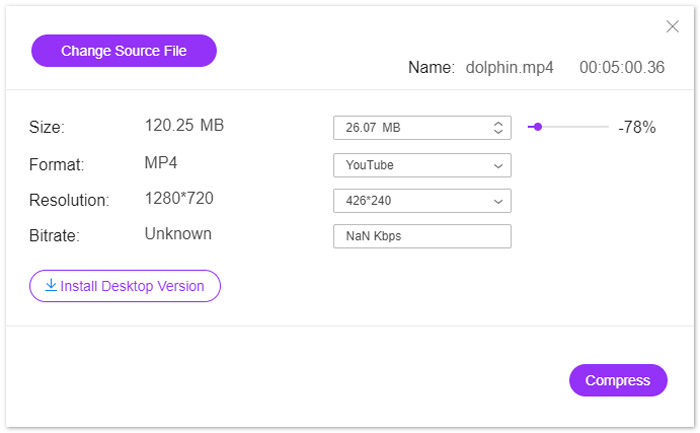
Μέρος 3. Πώς να συμπιέσετε ένα βίντεο για το YouTube χωρίς να χάσετε την ποιότητα
Ένας άλλος τρόπος συμπίεσης ενός βίντεο για το YouTube είναι η χρήση του Video Converter Ultimate.
Πρόκειται για πρόγραμμα συμπιεστών, επεξεργαστή και μετατροπέα βίντεο all-in-one στον υπολογιστή.
Όχι μόνο η συμπίεση ενός αρχείου βίντεο μειώνοντας το μέγεθός του, αλλά και αυτό το λογισμικό μπορεί να συρρικνώσει το μήκος ενός αρχείου βίντεο χωρίζοντας.
Επιπλέον, μπορείτε:
1. Υποστήριξη 8K, 5K, 4K, 1080pHD και άλλες αναλύσεις βίντεο.
2. Επεξεργαστείτε εφέ βίντεο όπως φίλτρα, υδατογράφημα, περικοπή, περιστροφή και άλλα.
3. Η εργαλειοθήκη μπορεί να βελτιώσει την ποιότητα του βίντεο, να επεξεργαστεί πληροφορίες μεταδεδομένων, να μετατρέψει τρισδιάστατα βίντεο και να δημιουργήσει GIF.
4. Δημιουργήστε GIF και χωρίστε την οθόνη για να παρακολουθείτε ελεύθερα βίντεο.
ΔΩΡΕΑΝ ΛήψηΓια Windows 7 ή νεότερη έκδοσηΑσφαλής λήψη
ΔΩΡΕΑΝ ΛήψηΓια MacOS 10.7 ή μεταγενέστερη έκδοσηΑσφαλής λήψη
Τώρα, ας δούμε πώς να συμπιέσετε ένα αρχείο βίντεο με αυτό το λογισμικό.
Βήμα 1. Επιλέξτε Συμπιεστής βίντεο
Δωρεάν λήψη αυτού του συμπιεστή βίντεο YouTube στον υπολογιστή σας. Εγκαταστήστε και εκτελέστε το αμέσως. Περιηγηθείτε στο Εργαλειοθήκη αυτί. Επιλέγω Συμπιεστής βίντεο.
Βήμα 2. Προσθέστε ένα αρχείο βίντεο
Κάντε κλικ στο κουμπί μεγάλου συν για να επιλέξετε και να προσθέσετε το αρχείο βίντεο που θέλετε να ανεβάσετε στο YouTube.
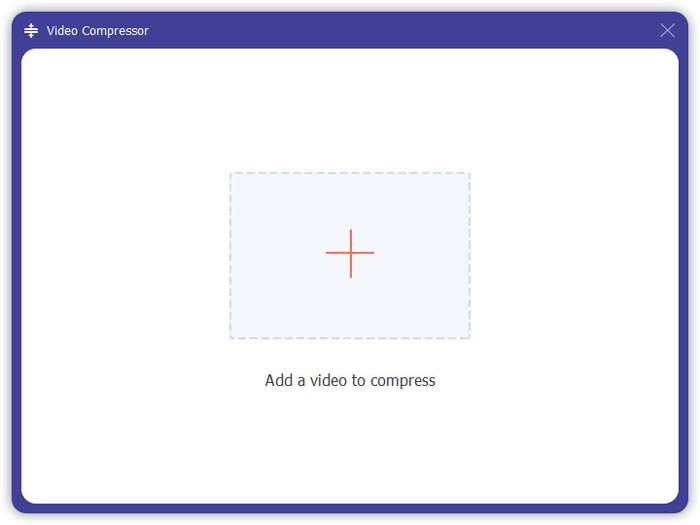
Βήμα 3. Συμπίεση βίντεο για το YouTube
Μετακινήστε τη γραμμή διαφανειών για να επιλέξετε το μέγεθος του αρχείου βίντεο που θέλετε να διατηρήσετε, επιλέξτε τη μορφή βίντεο, την ανάλυση και τη μορφή εξόδου.
ο Προεπισκόπηση Το κουμπί σας δίνει τη δυνατότητα να παρακολουθήσετε το συμπιεσμένο βίντεο και να δείτε εάν η ποιότητα είναι αυτό που χρειάζεστε.
Τέλος, ελέγξτε την τοποθεσία όπου αποθηκεύετε το συμπιεσμένο βίντεο στο κάτω μέρος και κάντε κλικ στο Συμπιέζω για να αρχίσετε να μειώσετε το μέγεθος ενός αρχείου βίντεο για το YouTube.
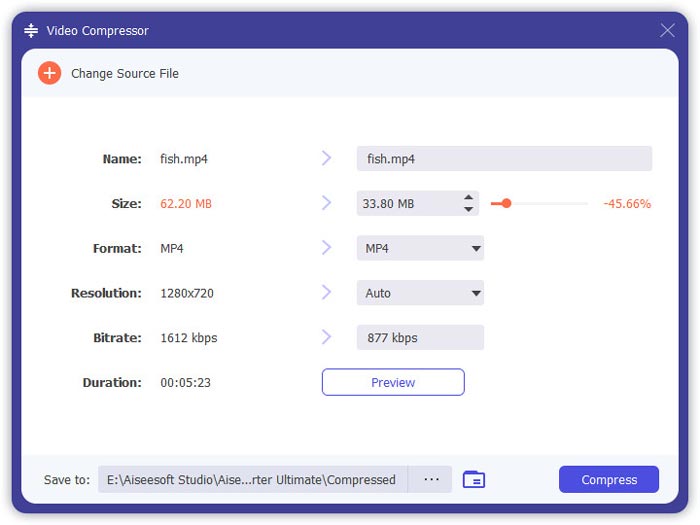
Εάν θέλετε να συμπιέσετε ένα αρχείο βίντεο χωρίς απώλεια ποιότητας, ο προτεινόμενος τρόπος είναι να κωδικοποιήσετε το αρχείο βίντεο στο H.264.
1. Εκτελέστε ξανά αυτό το λογισμικό και κάντε κλικ στο μεγάλο συν για να προσθέσετε τα αρχεία βίντεο.
2. Επιλέξτε τις μορφές που υποστηρίζονται από το YouTube με κωδικοποίηση H.264.
3. Κάντε κλικ στο Μετατροπή όλων για να ξεκινήσετε τη διακωδικοποίηση βίντεο YouTube στο H.264.
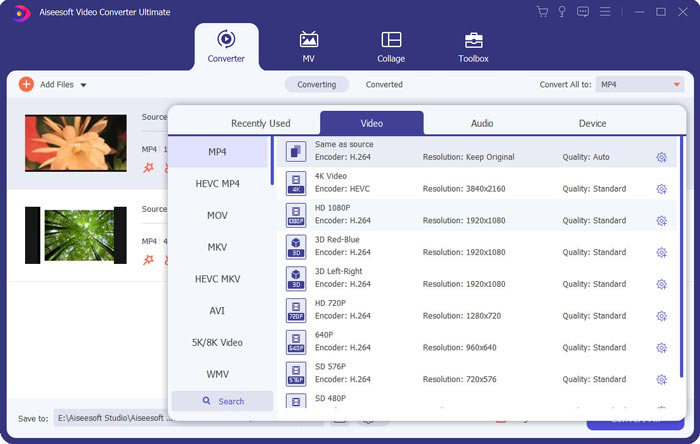
Μέρος 4. Συχνές ερωτήσεις για τη συμπίεση αρχείων βίντεο για το YouTube
Πόσα βίντεο μπορείτε να ανεβάσετε ανά ημέρα στο YouTube;
Τα όρια μεταφόρτωσης βίντεο διαφέρουν ανάλογα με την περιοχή ή το ιστορικό καναλιών. Εάν λάβετε ένα λάθος λέγοντας Συμπληρώθηκε το όριο μεταφόρτωσης όταν προσπαθείτε να ανεβάσετε ένα βίντεο, μπορείτε να προσπαθήσετε να ανεβάσετε ένα βίντεο σε 24 ώρες.
Πώς να ανεβάσετε κάθετα βίντεο στο YouTube;
Εάν εγγράφετε ένα κατακόρυφο βίντεο στο iPhone, μην προσθέτετε μαύρες γραμμές στις πλευρές του βίντεο. Το YouTube μπορεί να βρει τον καλύτερο τρόπο εμφάνισης του περιεχομένου και προσαρμογής στην οθόνη.
Τι είναι οι υποστηριζόμενες μορφές αρχείων YouTube;
MOV
MPEG4
MP4
AVI
WMV
MPEGPS
FLV
3GPP
WebM
DNxHR
ProRes
CineForm
HEVC (h265)
συμπέρασμα
Το YouTube είναι μια από τις πλατφόρμες για κοινή χρήση βίντεο κλιπ όπως τηλεοπτικές εκπομπές, ντοκιμαντέρ, μουσικά βίντεο, τρέιλερ ταινιών, εκπαιδευτικά βίντεο, εγγραφές βίντεο, βίντεο ιστολογίου και πολλά άλλα. Ωστόσο, όταν ανεβάζετε ένα αρχείο βίντεο με μεγάλο χρονικό διάστημα ή υψηλής ποιότητας, το βίντεο αντιπροσωπεύει γενικά ένα μεγάλο αρχείο, πράγμα που σημαίνει επίσης ότι η μεταφόρτωση θα διαρκέσει πολύ. Αυτή η ανάρτηση μοιράζεται 2 τρόπους συμπίεσης βίντεο για το YouTube.
Θέλετε να μειώσετε το μέγεθος βίντεο δωρεάν στο διαδίκτυο;
Ή ίσως θέλετε να συμπιέσετε ένα αρχείο βίντεο με κωδικοποίηση.
Σε κάθε περίπτωση, αφήστε τα σχόλιά σας παρακάτω, εάν έχετε οποιαδήποτε άλλη πρόταση.



 Video Converter Ultimate
Video Converter Ultimate Εγγραφή οθόνης
Εγγραφή οθόνης



